nem te vagy az első, aki azon tűnődött, milyen lenne egy óriási asztali monitor. Gondoljon az összes többfeladatos és magával ragadó játékra, amelyet kezelhetne, ha 50 vagy 60 hüvelykes monitora lenne a szokásos 24 hüvelykes monitor helyett! De valószínűleg észrevette, hogy amint a monitorok nagyobbak lesznek, hajlamosak megfizethetetlenül drágulni is.
valószínűleg már van egy nagy képernyő a házban, bár—a TV. A nap végén a HDTV nem csak egy óriási, nappali – orientált számítógép-monitor?
nem pontosan. Bár a TV-t a legtöbb esetben számítógép-monitorként is használhatja, ez nem azt jelenti, hogy ez a legjobb megoldás. Valójában valószínűleg kevésbé vonzó, kényelmes és használható, mint gondolnád (nem is beszélve, valószínűleg nem olyan olcsó). Ennek oka van annak, hogy a piszok olcsó 32 hüvelykes HDTV-k nem repülnek le a polcokról, hogy Költségvetés-barát jumbo képernyőként használják őket.
akkor feltétlenül használhatja a HDTV, mint a PC kijelző, bár, és a televízió is működik egy csipet, ha hirtelen szüksége van
. Itt van minden, amit tudnia kell arról, hogyan kell beállítani a TV—t számítógép-monitorként-és miért nem akarja.
működni fog?
a rövid válasz: igen. Szükség lehet egy speciális kábelre, a számítógép kimeneteitől és a HDTV bemeneteitől függően, és ellenőriznie kell néhány beállítást, de nem szabad túl sok gondot okoznia a legmodernebb PC-knek a legmodernebb HDTV-khez való csatlakoztatásával.
a Modern HDTV-k HDMI kimenettel rendelkeznek. Néhány régebbi HDTV-nek DVI bemenete van, néhánynak pedig VGA bemenete is van, amelyet kifejezetten “PC-használatra” jelöltek ki.”Ha a grafikus kártya HDMI kimenettel rendelkezik, akkor jó: csak HDMI-kábellel csatlakoztassa a számítógépet a HDMI-hez.

minden modern grafikus kártya (mint ez
) tartalmaz legalább egy HDMI portot (balról második, több DisplayPort között).
Brad Chacos/IDG
ha régebbi grafikus kártyát vagy alaplapot használ, amely csak DVI kimenettel rendelkezik, akkor egy olcsó DVI-HDMI kábelt csatlakoztathat a HDTV HDMI kimenetéhez. Amazon eladja
távolítsa el a nem Termék linket. Bár néhány régebbi HDTV és néhány régebbi számítógép csak VGA bemenettel/kimenettel rendelkezik, Nem nem ideális választás. A VGA egy analóg jel, amely sokkal fuzzier, alacsonyabb felbontású képet ad, mint egy HDMI vagy DVI kábellel.
ha a HDTV-t második vagy harmadik monitorként szeretné használni, előfordulhat, hogy egy másik portot kell használnia, például a grafikus kártya DisplayPort kimenetét. Ebben az esetben másik kábelt kell használnia (
). A DisplayPort kimenet DVI vagy VGA helyett történő használatának fő előnye, hogy a HDMI és a DisplayPort mind video -, mind audio jeleket hordoz. A DVI-HDMI kábel mind videót, mind hangot képes továbbítani, ha a grafikus kártya támogatja a HDMI hangot DVI—n keresztül—valószínűtlen, ha nincs HDMI portja -, míg a VGA csak videót továbbít. Ha DVI-t vagy VGA-t használ, akkor valószínűleg külön kell csatlakoztatnia a számítógép hangját a HDTV-hez, vagy külső hangszórókat vagy fülhallgatót kell használnia.
alsó sor? Próbáljon ragaszkodni a HDMI if vagy a DisplayPort-HDMI csatlakozásokhoz, ha lehetséges. Ez a legegyszerűbb megoldás.
a számítógép előkészítése
azt is meg kell határoznia, hogy a grafikus kártya (vagy a számítógép integrált grafikája) képes-e a HDTV felbontására. Ehhez először meg kell találnia a HDTV felbontását a gyártó kézikönyvében. Néhány HDTV nem szabványos felbontással rendelkezik; nem adott, hogy a HDTV támogatott lesz. A legtöbb azonban ragaszkodik a szokásos 720p, 1080p vagy 4K felbontáshoz. Ezután keresse meg a grafikus kártya/integrált grafika által támogatott maximális felbontást.
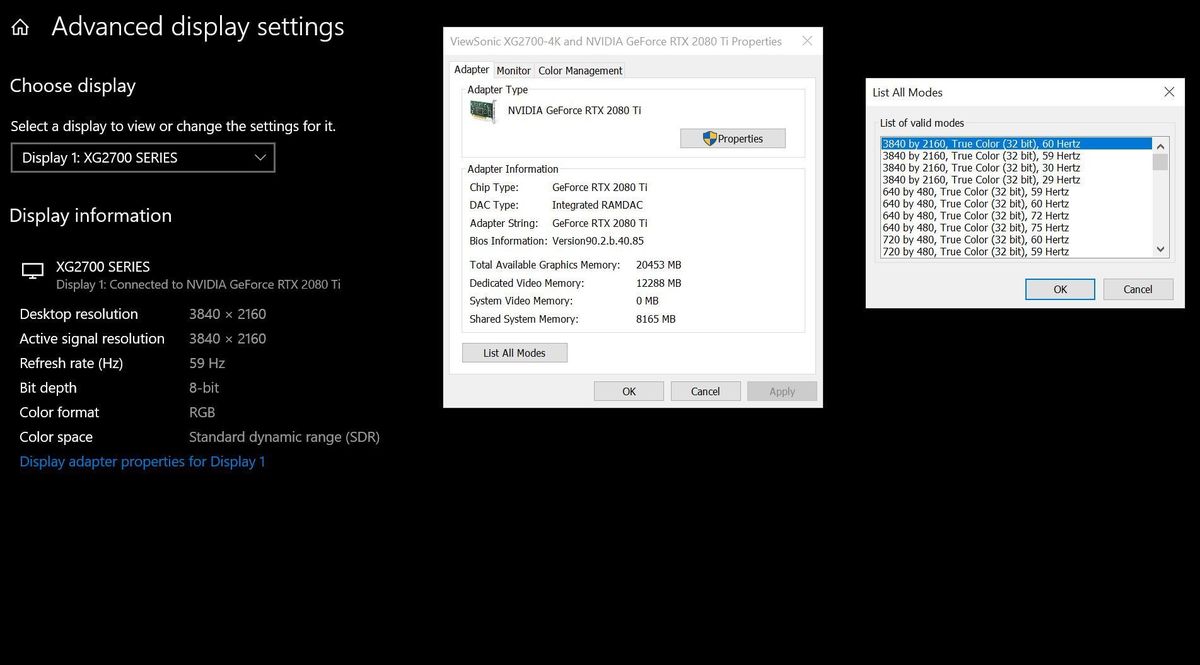
nyissa meg a Windows 10 Start menüjét, és lépjen a következőre: Beállítások > rendszer > kijelző > speciális megjelenítési beállítások > kijelző adapter tulajdonságai az 1.kijelzőhöz. A felbukkanó ablakban kattintson az összes mód felsorolása elemre. Keresse meg a HDTV felbontásának megfelelő felbontást, majd válassza ki.
ha a HDTV-t egy szabványos számítógép képernyőjének kiegészítésére használja, egyszerűen kövesse a
című útmutatónkat, hogy elmondja a Windows-nak, hogyan kezelje mindkét kijelzőt.
jól fog kinézni? Talán. Ez attól függ, hogyan használja a HDTV-t.
HDTV funkciók, amelyeket szem előtt kell tartani
ha a HDTV-t PC—alapú multimédiás erőművé alakítja, és elsősorban televíziós és streaming központként tervezi használni-pl. egy képernyő, amelyet továbbra is több méterről nézhet meg-valószínűleg jól fog kinézni. De ha egy 60 hüvelykes HDTV-t próbál az asztalra ragasztani, akkor valószínűbb, hogy fejfájást és szemfeszültséget okoz.
néhány különböző tényezőt kell szem előtt tartani, ha HDTV-t szeretne használni számítógép-monitorként.
pixelsűrűség
pixelsűrűség, vagy a képernyő egy négyzet hüvelykbe csomagolt pixelek száma (Pixel / hüvelykben vagy ppi-ben mérve), a legfontosabb szempont, amelyet figyelembe kell venni. A 15, 6 hüvelykes, 1920 x 1080 felbontású laptop képernyő pixelsűrűsége 141.21ppi, míg az azonos felbontású 32 hüvelykes HDTV képernyő lényegesen alacsonyabb pixelsűrűséggel rendelkezik, 68, 84 ppi. Minél alacsonyabb a képpontsűrűség, annál kevésbé lesz világos és részletes a kép.
de a pixelsűrűség fontossága a látótávolsággal csökken. Minél tovább ül a képernyőn, annál alacsonyabb pixelsűrűségnek kell lennie ahhoz, hogy kényelmes megtekintési élményt nyújtson. Nem lesz problémája egy 15,6 hüvelykes/141,21 PPI képernyő két lábról történő megtekintésével, de sokkal nehezebb lesz egy 32 hüvelykes/68,84 PPI képernyőt ugyanabból a távolságból megtekinteni. Ez az oka annak, hogy az iPhone” Retina “képernyője pixelsűrűsége 326ppi, de a Macbook Pro” Retina ” képernyője pixelsűrűsége mindössze 226ppi.
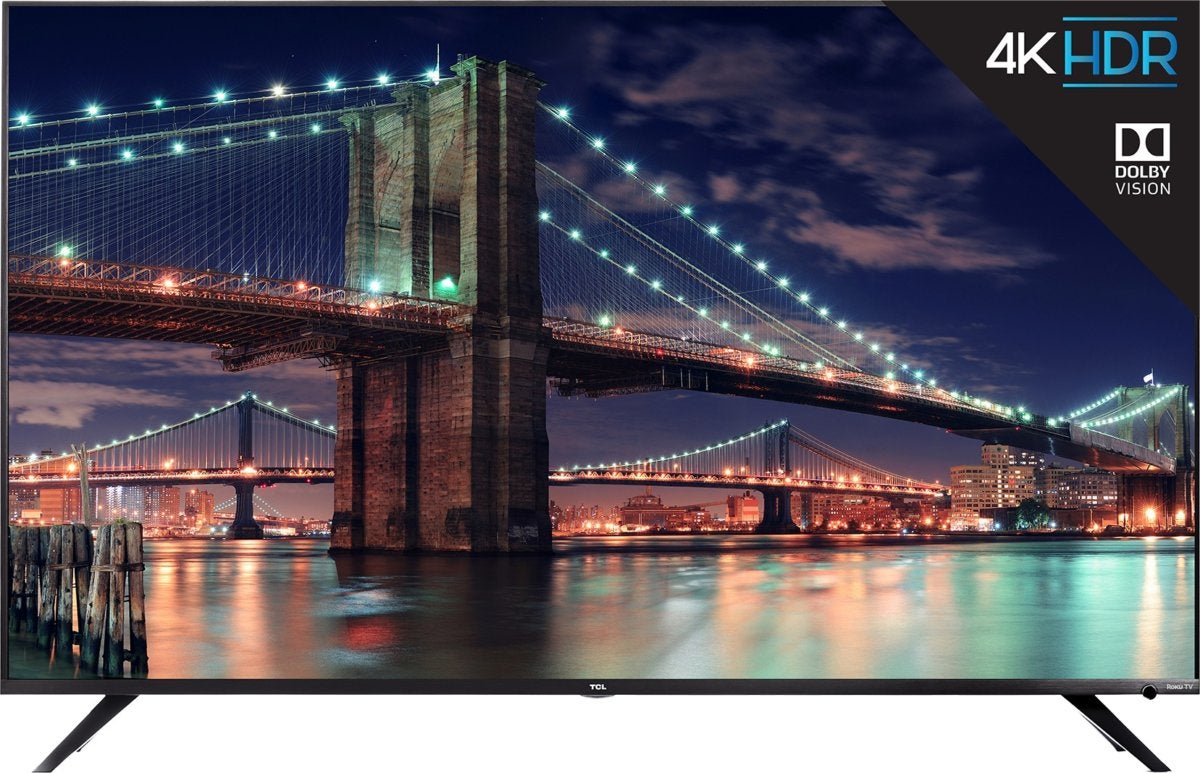
6 sorozat TCL TV.
egy normál felhasználó általában két-három méterre ül az asztali monitortól. Ahhoz, hogy kényelmesen megtekinthesse a monitort ezen a távolságon, 80ppi vagy annál magasabbra kell törekednie. Ez azt jelenti, hogy 1920 6080 (1080p) felbontás esetén a képernyő nem lehet nagyobb, mint 27.5 hüvelyk átlósan, és a 4K készletek, akkor szeretnénk, hogy max ki 55 hüvelyk, mint a
fent látható. Ez
.
fontos: a ” 4K ” nem piaci szabvány. A 4K HDTV jelentheti 4x720p (3840-2160-as felbontás) vagy 4x1080p (4096-2160-as felbontás). A legtöbb modell 3840 6160-at használ, de a pixelsűrűség meghatározásához ellenőrizze a modell pontos specifikációit.
Input lag
a beviteli eszköz (ebben az esetben az egér és a billentyűzet) mozgása és a képernyőn megjelenő mozgás közötti késleltetés. Míg a legtöbb számítógépes monitor a minimális késési időket helyezi előtérbe, a HDTV—k általában nem-inkább a (lemaradt) videó feldolgozást helyezik előtérbe. Lehet, hogy ezek az extra milliszekundumok nem tűnnek úgy, mintha számítanának, de hatalmas különbséget fognak tenni, ha valami olyasmit próbál tenni, mint a versenyképes online játék.
a DisplayLag fenntartja a
, megjelenítési típus szerint rendezhető. A 30 milliszekundumnál kisebb bemeneti késés jónak tekinthető egy HDTV számára, ha HDTV-ként használja. Számítógép-monitor esetén kevesebb, mint 20 milliszekundumra kell törekednie, és minél alacsonyabb lehet, annál jobb.
válaszidő
gyakran összekeverik a bemeneti késéssel, a válaszidő azt írja le, hogy mennyi ideig tart a kijelző pixeleinek színváltása a jelenetek között. A HDTV-k és a számítógép-monitorok válaszideje nagyon eltérő lehet. A HDTV-k előnyben részesítik a gazdagabb színeket, a nagyobb kontrasztot és a szélesebb látószöget—mindez hosszabb válaszidőt biztosít. A számítógépes monitorok hajlamosak a képfeldolgozás és a látószögek egy részét csökkenteni a gyorsabb válaszidő érdekében. Ha lassabb válaszidővel rendelkező kijelzőt használ, “szellemkép” jelenhet meg a gyors ütemű videó-és játéksorozatokban.
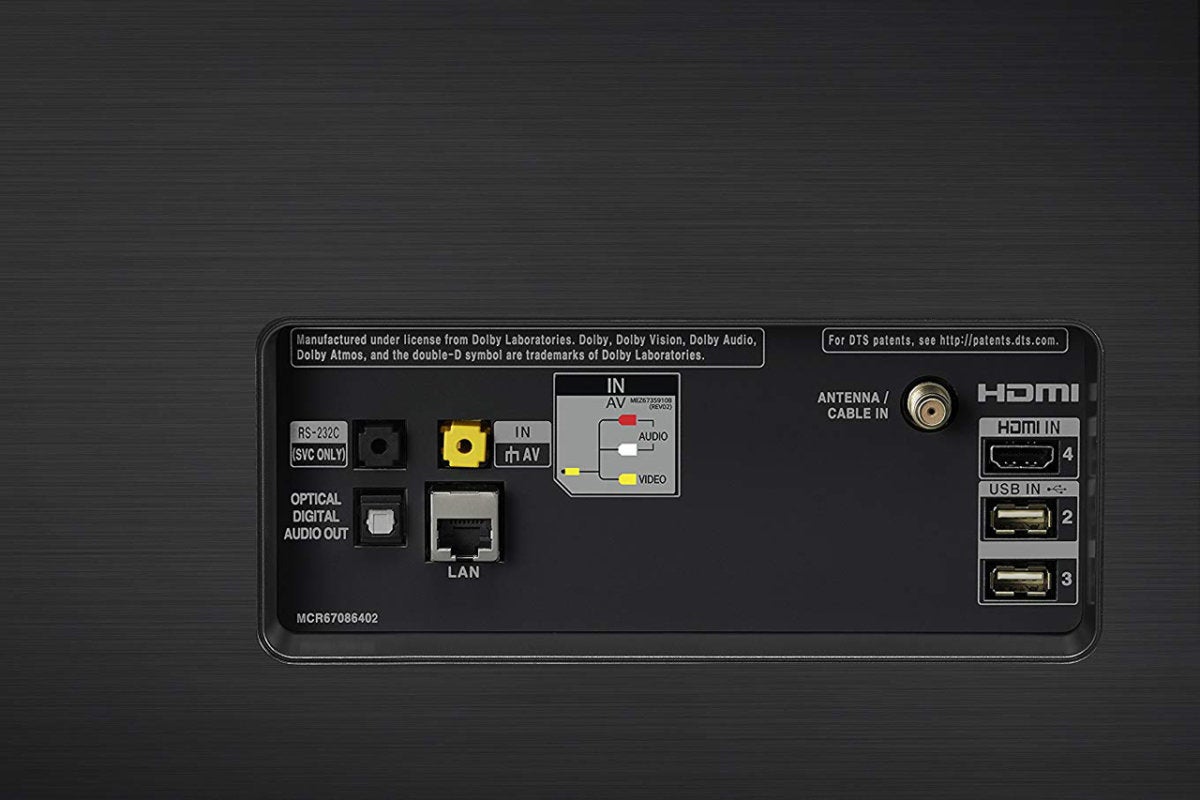
figyeljen a portok típusára és számára is. Ez csak egy az LG TV két kikötői területe közül. Számos TV kínál portokat az oldalhoz közelebb is a könnyű hozzáférés érdekében.
néhány HDTV rendelkezik “Játék mód” beállítással, amely csökkenti a képfeldolgozás egy részét, hogy javítsa mind a bemeneti késést, mind a válaszidőt. Ha PC-s játékokat tervez játszani a TV-jén, feltétlenül ássa körül a HDTV lehetőségeit, hogy lássa, rendelkezik-e ezzel a funkcióval.
frissítési gyakoriság
a teljesítményt befolyásoló másik tényező a kijelző frissítési gyakorisága. A frissítési gyakoriság az a szám, ahányszor a kijelző másodpercenként” felfrissül” vagy újrarajzolja a képét. A legtöbb modern kijelző frissítési gyakorisága 60Hz, ami azt jelenti, hogy másodpercenként 60-szor frissítik a képet. De valószínűleg látott már magasabb kategóriájú játékmonitorokat és HDTV—ket is, amelyek magasabb reklámozott frissítési gyakorisággal rendelkeznek-120Hz, 144hz vagy akár 240Hz. Ez azonban félrevezető lehet, mivel a 120 Hz-es frissítési frekvenciájú számítógép-monitor nem biztos, hogy megegyezik a 120 Hz-es frissítési frekvenciájú HDTV-vel.
ennek oka az, hogy az emberek televízión nézik a tartalmat 24 kép / mp, 30 kép / mp vagy 60 kép / mp sebességgel. Az emberek által a számítógép-monitoron megtekintett tartalom nagyon eltérő lehet-sok játék képes 60 kép / mp-nél nagyobb képkockasebességet kiadni, ha elég erős grafikus kártyával rendelkezik.
a magas reklámozott frissítési gyakorisággal rendelkező HDTV utófeldolgozási technológiát használhat ennek eléréséhez, például további képkockák létrehozásával az előkelő tartalomhoz, vagy fekete képkockák hozzáadásával az egyes képkockák között a kép elmosódásának megakadályozása érdekében. A jó hír az, hogy ez valószínűleg nem fog különbséget tenni, ha nem nagyon gyors képkockasebességgel játszik PC-játékokat. De ha van egy PC célja a lehető legjobb játékélményt, összejönni egy HDTV helyett egy számítógép-monitor valószínűleg azt jelenti, hogy nem hozza ki a legtöbbet a gép.
megéri?
nem árt, ha megpróbálja csatlakoztatni a számítógépet egy már meglévő TV-hez, hogy megnézze, működik-e az Ön számára. Hajrá!

ebben a cikkben említett
Acer SB230 23″ 1080p IPS ultravékony nulla keretű FreeSync monitor

tanácsunk változik, ha vásárol bár. Ha a legjobb durranást szeretné elérni, akkor a HDTV nem feltétlenül fog pénzt megtakarítani egy monitoron keresztül. Valójában, ha új kijelzőt vásárol, azt javaslom, hogy ragaszkodjon a kipróbált számítógép-monitorhoz. Egyrészt a kisebb, olcsóbb HDTV-k általában 720p felbontásúak, nem pedig 1080p felbontásúak, míg a hasonló árú monitorok szinte mindig 1080p felbontásúak lesznek. tehát, ha 27 hüvelyk alatti valamit keres, akkor a HDTV valószínűleg drágább és alacsonyabb felbontású lesz.
ezek az alacsonyabb árú 1080p monitorok gyakran támogatják a
, ami segíthet a játékok vajas sima megjelenésében. Ezt nem fogja megtalálni egy olcsó TV-ben.
ha valami nagyobbat keres, mint 27 hüvelyk, ne feledje, hogy a pixelsűrűség jelentősen csökken minden egyes hüvelyknél, és oka van annak, hogy a HDTV-gyártók azt javasolják, hogy üljenek néhány méterre a kijelzőiktől. Ha olyan kijelzőre van szüksége, amely többfeladatos, mint egy közeli munka/e-mail kijelző, valamint egy film/szórakoztató kijelző, akkor olyan nagy pixelsűrűségű képet szeretne, amelyet a szöveg nem fog fájdalmat olvasni—és még nagy pixelsűrűség esetén is, egy nagy kijelző még mindig okozhat szem-és nyakfeszülést, ha túl közel ül hozzá.
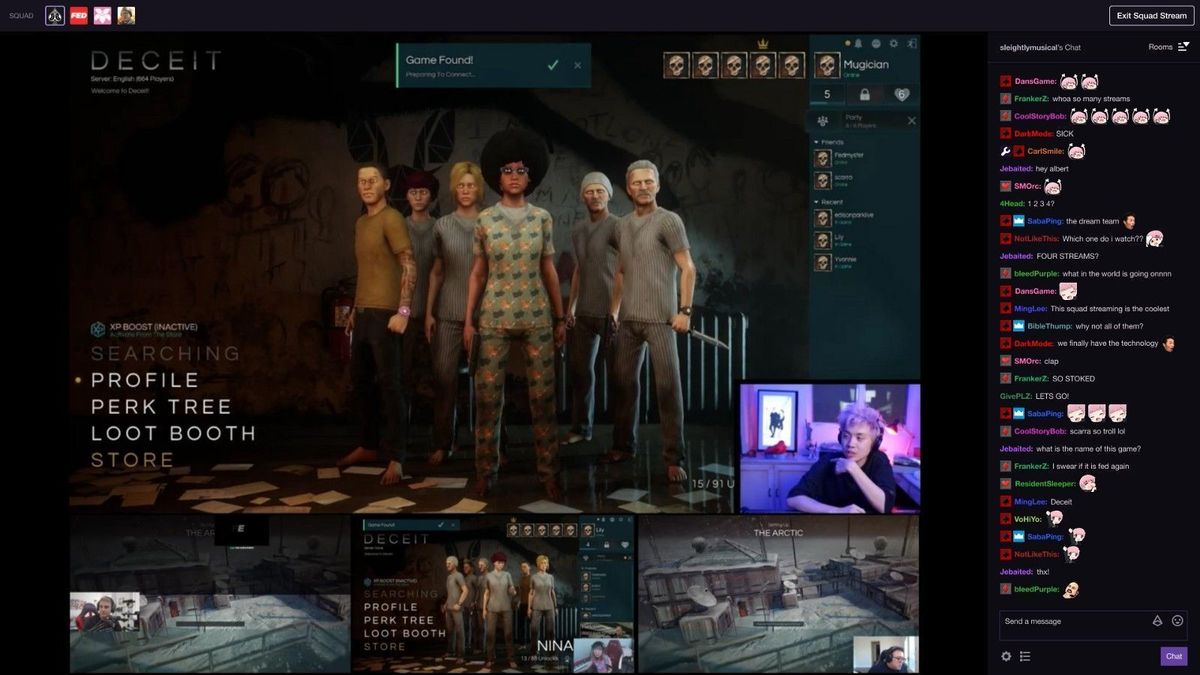
a HDTV másodlagos monitorként tökéletes a Twitch streamingjéhez, a Netflix nézéséhez vagy a Twitter valós idejű figyelemmel kíséréséhez.
van egy ideális helyzet, amelyben a HDTV-monitor ragyog, bár.
ha azt szeretnénk, hogy adjunk egy extra kijelző egy – vagy több-kijelző beállítás szórakoztató-mondjuk, így meg lehet nézni a Netflix vagy a Twitter, miközben írsz cikkeket, vagy így játszhat Skyrim egy 60 hüvelykes képernyő -, akkor egy HDTV lehet egy nagyon alkalmas (és jó!) monitor csere. Bónusz pontokat, ha történetesen van egy extra HDTV heverni, vagy ha lehet felvenni egy rém olcsó.